판타지 배경 그리기 팁
여러분, 이 튜토리얼에서 저는 판타지 배경을 그리는 6가지 팁을 공유할 것입니다. 평범한 배경에서도 판타지 배경을 만들 수 있는 방법에 대한 팁과 판타지 세계에서 창의력을 발휘할 수 있는 방법과 배경에 마법을 더하는 것이 무엇인지에 대한 몇 가지 아이디어를 공유하겠습니다. 시작하겠습니다.
글로우 추가:
배경을 그릴 때 제가 드릴 수 있는 가장 쉬운 팁 중 하나는 배경에 글로우 요소를 추가하는 것입니다. 빛나는 요소보다 환상과 마법을 더 비명을 지르는 것. 특히 어두운 곳에서 배경 시나리오를 그릴 때. 빛나는 꽃이나 빛나는 돌과 같은 발광 요소를 추가하거나 배경이 물, 바다에서 발생하는 경우 빛나는 해파리는 정말 그 판타지 테마를 가져올 것입니다. 판타지 세계를 만들기 위해 상상하는 것이 어렵다면 픽션이나 창작물 없이 평범한 배경을 그릴 수 있고 평범한 배경에 빛나는 요소를 추가하기만 하면 판타지 세계로 비틀 수 있습니다. 현실 세계에는 자연스럽게 빛나는 것이 많지 않기 때문에 배경에 빛을 내는 요소를 그리면 관객들이 판타지 테마와 스토리를 쉽게 이해할 수 있을 것입니다.
일러스트레이션의 스토리에 기여하지 않지만 판타지 테마를 향상시키기 위해 임의의 항목에 이러한 광선 요소를 추가하거나 스토리에서 중요성을 기여하는 항목에 이러한 광선 효과를 추가할 수 있습니다.
판타지 일러스트레이션을 통해 스토리를 묘사하려는 경우 장점에 따라 이 글로우 효과를 계속 사용할 수 있습니다. 예를 들어 캐릭터가 무언가를 따라가는 판타지 배경을 그리고 싶다고 가정해 보겠습니다.
이 경우 우리는 빛나는 돌을 들고 걷는 캐릭터의 경로를 그려 관객에게 마법 같은 무언가가 그를 이끌고 있음을 보여줄 수 있습니다.
또 다른 예는 내 배경에 빛나는 나비를 그려 환상적이면서도 내 캐릭터를 위한 약간 낭만적인 배경을 만들 수 있다는 것입니다.
마찬가지로 우리는 판타지 테마를 추진할 뿐만 아니라 스토리에 기여하기 위해 글로우 효과를 사용할 수 있습니다.
이제 배경에서 이 글로우 효과를 얼마나 잘 사용할 수 있는지 알았습니다. 이러한 글로우 효과를 만드는 방법에 대해 이야기해 보겠습니다.
정말 쉽습니다. 먼저 글로우를 추가할 요소나 생물을 선택합니다. 그 위에 레이어를 만들고 블렌딩 모드를 광선 추가로 설정하고 채도가 높은 색상을 선택한 다음 색상을 지정합니다. 이제 우리는 부드러운 에어 브러시를 사용하고 빛나는 효과를 주기 위해 가장자리의 윤곽을 그립니다. 그리고 그게 다야.
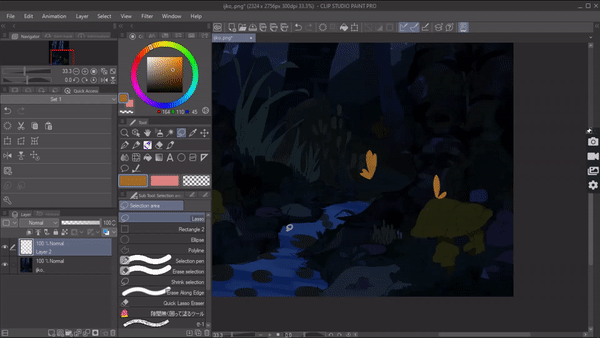
크기 차이
또 다른 판타지 세계를 묘사하고 그리는 가장 쉬운 팁 중 하나는 크기를 과장하는 것입니다. 이것은 특히 동화 같은 유형의 이야기에서 많은 판타지 일러스트레이션에서 볼 수 있는 일반적인 트릭입니다. 보통보다 3배 - 5배 더 큰 것을 보는 것에 대한 무언가는 "설마 이게 진짜야" 같은 아이디어를 만들어냅니다. 이것이 바로 이것을 환상으로 만들고 자연의 법칙을 넘어서는 무언가를 만드는 것입니다. 사실이 되기에는 너무 비현실적으로 보여 사람들이 환상이라고 생각합니다.
많은 상상력과 창의력이 필요한 판타지 세계를 만드는 데 어려움을 겪고 있는 사람일지라도요. 판타지 배경을 쉽게 만들 수 있는 간단한 팁입니다. 크기를 과장하십시오. 예를 들어, 여기 인간에 비해 작게 보이는 일반 세계의 버섯이 있습니다. 이것은 인간보다 5배 더 큰 환상의 땅에서 온 버섯이지만. 이것이 제가 의미하는 크기 과장입니다. 무언가의 크기를 과장하면 자동으로 판타지 테마를 묘사합니다.
물론 버섯은 예일 뿐이며 식물, 물고기, 금붕어, 꽃 등과 같은 모든 것에 적용될 수 있습니다.
대부분 실생활에서 인간에 비해 크기가 작다고 여겨지는 것을 과장하려고 합니다.

참고: 이러한 유형의 판타지 배경을 그릴 때 캐릭터가 없기 때문에 항상 캐릭터를 추가하려고 합니다. 관객들이 과장을 보기 힘들고 모든 것이 평범하게 보일 것이다. 하지만 캐릭터를 추가하자마자 청중은 크기 차이를 보고 일러스트레이션에서 판타지 테마를 식별할 수 있을 것입니다.
색상 팔레트 변경
세 번째 팁은 일반 색상 팔레트를 변경하는 것입니다. 선택한 색상은 배경을 그리는 데 큰 역할을 합니다. 적절한 색상 팔레트가 있으면 배경을 일반에서 환상으로 바꾸는 것이 매우 쉽습니다. 특히 이 판타지 세계를 구축할 창의적 사고가 없더라도 이 팁은 마법이 없는 판타지를 그리는 데 도움이 될 것입니다.
간단히 말해서, 우리는 사과가 빨갛고 잔디가 초록인 것처럼 사물의 색이 무엇인지 알고 있지만 보라색 사과를 보면 비현실적이고 허구적으로 보입니다. 이것이 바로 색상 팔레트를 변경한다는 의미입니다. 색을 보통 색에서 특이한 색으로 바꾸면 환상적인 색이 됩니다.
배경에 대한 예를 들자면 뒤에 호수, 나무, 산이 있는 배경을 원한다고 가정해 보겠습니다. 이제 나는 그것을 그립니다. 이제 당신은 이것이 평범해 보인다고 생각할 수 있습니다.
그러나 색상 팔레트를 변경하자마자. 이제 보면. 그것은 마술적이고 판타지 테마로 보이며 미묘하고 아름답게 보입니다. 그리고 제가 한 것이라고는 일반 색상을 비현실적인 색상으로 변경한 것뿐이었습니다.
판타지 테마에 따라 색상을 변경할 수도 있습니다. 특정 색상은 특정 사물과 분위기를 전달하기 때문입니다. 위와 같이 파스텔 색상 팔레트를 사용하여 동화 테마 판타지를 만들었지만 판타지 배경 테마가 공포인 경우 빨간색과 같은 색상을 사용할 수 있습니다. 예를 들어 이 숲 배경은 평범해 보이지만 공포 테마가 있는 판타지 배경으로 만들려면 어떻게 해야 할까요?
하늘색을 특이한 것으로 변경하여 이 경우에는 빨간색이 됩니다. 이제 그림을 보면 불안해 보이고 그 안에 판타지 공포 테마가 있습니다.
이제 이 전체 색상 변경 팁은 색상 기술에 전적으로 의존하지만 초보자이고 다른 색상 팔레트에서 색상을 지정하기 어려운 경우 이러한 트릭이 판타지 배경에 도움이 될 수 있습니다. 이를 위해 배경색을 정상적으로 지정했는지 확인하십시오. 이제 [메뉴] 레이어> 새 보정 레이어> 포스터 화로 이동하십시오. 슬라이더를 올린 다음 확인을 클릭합니다.

그런 다음 다시 [메뉴] 레이어> 새 보정 레이어> 톤 커브로 이동하십시오. 왼쪽 상단의 톤 곡선 상자에는 색상을 선택할 수 있는 드롭다운이 있습니다. 톤 곡선을 조정하고 재생합니다.
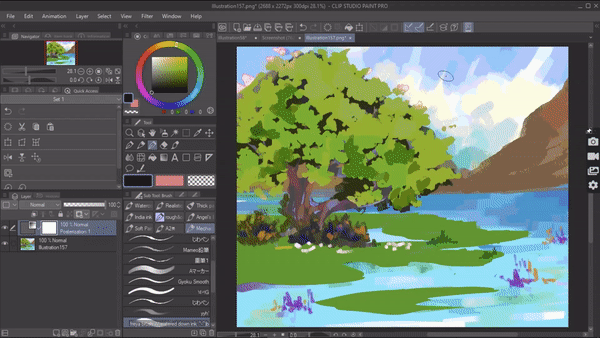
그런 다음 톤 커브 레이어의 혼합 모드를 "색상"으로 변경하면 다음과 같은 결과가 나타납니다.
구조적으로 불가능:
고대 유적이나 성과 같은 판타지 일러스트레이션에서 건물을 그리면 판타지 세계처럼 보이지만 이러한 유적과 성은 현실 세계에서도 볼 수 있기 때문에 완전히 그렇지는 않습니다. 그렇다면 판타지 테마를 더 밀어붙이려면 어떻게 해야 할까요?
만약 당신이 건물과 집을 유도하는 환상의 세계를 그리고 있다면, 이것을 환상으로 만들 수 있는 팁이 있습니다. 적어도 정상적인 세계에서는 지을 수 없는 건축학적으로 불가능한 건물들을 그리고 비논리적인 위치를 선택한다.
내가 건축학적으로 불가능하다고 말할 때 나는 미쳤고 중력적으로 있을 법하지 않은 구조로 건물을 그리는 것을 의미합니다. 현실 세계에서는 구축할 수 없습니다. 예를 들어 ; 거꾸로 된 건물, 버섯 모양의 마천루.
그리고 또 다른 것은 비현실적으로 들리는 위치를 선택하는 것입니다.
예: 떠다니는 섬, 언덕/산 꼭대기.
이런 종류의 건물도 그리기 쉽습니다. 건물이 폭포의 가장자리 또는 떠 다니는 산처럼 서있는 위치를 결정하는 것부터 시작하십시오. 그런 다음 주거용 건물이나 성 또는 산업 건물을 그리는 건물 유형을 결정하십시오.
떠다니는 섬 위에 성을 그리는 것을 선택하고 있습니다.
위치를 그리는 것으로 시작한 다음 건물 스케치를 시작하세요. 건물을 스케치할 때 건축학적으로 불가능해 보이는 방식으로 건물을 구조화하려고 하지만 동시에 사이버펑크나 공상과학 같은 것이 있다면 판타지 테마를 고수하세요. 건물에서 이러한 테마를 구현합니다.
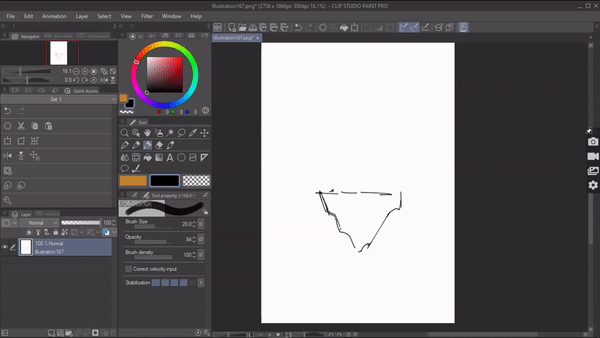
그런 다음 완료되면 그림을 색칠하겠습니다.
또는 원근법에 어려움을 겪고 건물을 그리는 데 어려움을 겪는 사람이라면. 클립 스튜디오 페인트에서 사용할 수 있는 3D 프리미티브를 사용해 보십시오. 3d 아래의 재료 창에서 찾을 수 있습니다.
. 원하는 도형을 클릭하고 캔버스에 끌어다 놓습니다. 이러한 사용 가능한 컨트롤을 사용하여 이동하거나 크기를 조정하거나 길이와 호흡을 수정할 수도 있습니다. 이를 사용하여 건물의 기본 기초를 구축할 수 있습니다. 그런 다음 선호하는 처방전으로 설정하십시오.
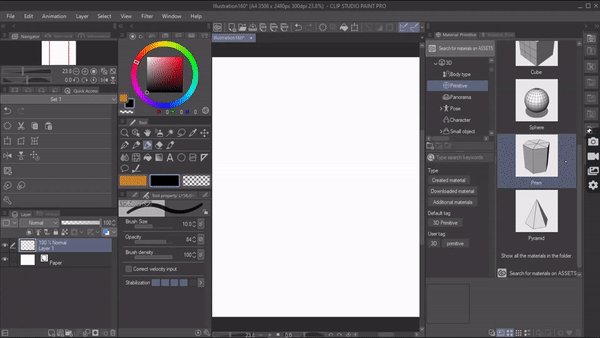
레이어의 불투명도를 낮추고 새 레이어에서 스케치를 시작할 수 있습니다.
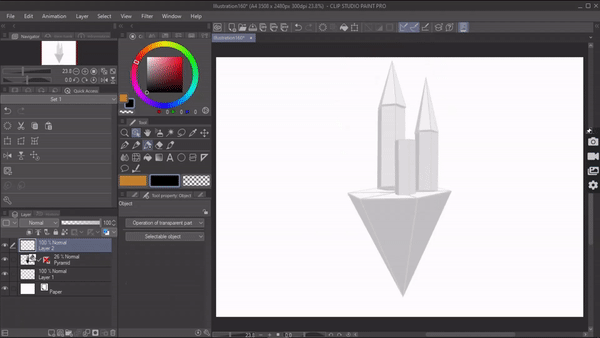
빛 :
이것은 매우 기본적인 팁이지만 이것이 판타지 세계를 미묘하게 보이게 하는 것입니다. 빛에는 그 자체로 마법 같은 무언가가 있습니다. 빛은 판타지 일러스트레이션에서 매우 필요한 모든 배경에 미묘한 밝기를 추가합니다. 판타지 세계의 건물과 배경을 아무리 창의적으로 그려도 칙칙하고 생명력이 없어 보이지만 그 빛을 추가하는 순간 일러스트레이션에 미묘한 빛을 발하고 전체 일러스트레이션을 더욱 드라마틱하게 만듭니다. 일러스트레이션에 판타지를 원한다면 당신은 빛이 필요합니다.
뿐만 아니라 우리는 이러한 빛을 통계적으로 그려 특정 내러티브/스토리를 추진할 수도 있습니다. 예를 들어, 캐릭터가 숲 속 마법의 동굴을 바라보고 있는 일러스트레이션을 만들고 있습니다.
이 시나리오에서는 청중에게 동굴을 강조하고 그 동굴에 마법 같은 극적인 조명을 제공하고 이것이 캐릭터가 찾고 있던 운명임을 보여주는 숨겨진 동굴을 비추는 빛을 그립니다.
뿐만 아니라, 판타지 일러스트레이션에 공정한 캐릭터나 천사가 있는 경우 빛이 캐릭터를 비추는 방식으로 배경을 그려서 더욱 아름답게 보이게 할 수 있습니다.
그리고 이러한 조명은 모든 레이어 [동굴] 위에 새 레이어를 만들고 레이어 혼합 모드를 "색상 닷지"로 설정하는 것부터 시작하여 매우 쉽게 만들 수 있습니다. 이제 광원이 비추는 방향을 선택하십시오. 그런 다음 조명 그리기를 시작하십시오. 그리고 그게 다야 .

캐릭터를 위한 공간:
판타지 배경을 그릴 때 사람들이 염두에 두었으면 하는 팁 중 하나는 캐릭터를 위한 공간을 남겨두는 것을 기억하는 것입니다. 배경을 그리는 동안, 특히 판타지 배경에는 이러한 모든 판타지 요소가 포함되어 많은 일이 발생하며 때로는 혼잡하고 채워집니다. 마지막으로 이 배경에서 캐릭터를 그릴 때. 배경은 시선을 훔치기 때문에 조금 전에 계획을 세워야 한다.
배경뿐만 아니라 캐릭터에 대해서도 충분히 주의를 기울일 수 있는 방식으로 판타지 배경을 계획하는 것이 좋습니다.
당신이 이것을 달성할 수 있는 많은 방법이 있습니다. 방법 중 하나는 반대 효과입니다.
반대 효과는 반대 [색상환에서] 요소가 함께 배열될 때 달성되는 대조 색상입니다. 이 경우처럼 밝음과 어두움. 밝음과 어두움은 강한 톤 밸브로 간주됩니다. 상반된 색상이 대비되는 부분으로 보는 이의 시선이 자연스럽게 이끌립니다.
기본적인 예를 들자면 : 이 작품을 보시면 캐릭터가 어두운 값으로 그려져 있어서 캐릭터가 눈에 띕니다
대조적으로 배경에는 캐릭터의 실루엣을 강조하는 동시에 배경에 초점을 맞추는 밝은 값이 있습니다. 그래서 우리가 이 작품을 볼 때 배경에 충분히 신경을 쓰면서 어디를 봐야할지, 주인공이 누구인지 정확히 알 수 있습니다.
이 같은 값을 전환할 수 있습니다. 예를 들어 배경을 어두운 값으로 만들고 캐릭터를 밝은 값으로 그릴 수 있습니다. 그리고 그것은 캐릭터와 배경 모두에 50-50 초점을 줄 것입니다.
일단 이해하면 매우 쉬운 기술입니다. 배치를 계획하고 적절하게 프레이밍하는 것이 전부입니다. 아주 기초적인 예를 들었지만 복잡한 배경과 원근법에서도 같은 대비 개념을 사용할 수 있습니다. 초보자인 경우 그레이스케일로 연습하여 다양한 값이 어떻게 작동하는지 알고 결국에는 색상으로 이동합니다.
캐릭터를 돋보이게 만드는 또 다른 방법은 캐릭터를 중앙에 배치하고 주변에 배경을 그리는 것입니다. 이 방법은 매우 간단합니다. 중심 관심사는 마음을 끌고 관심을 끄는 그림 또는 주제의 일부입니다. 하지만 캐릭터와 배경이 모두 50대 50의 관심을 받도록 할 수 있는 방법은 다음과 같습니다. 세로로 더 긴 캔버스를 사용하십시오. 이제 원하는 판타지 배경을 그린 다음 캐릭터를 하단 중앙에 배치합니다. 이렇게 하면 배경이 빛나고 캐릭터도 주목을 받게 됩니다.
더 많은 예
캐릭터와 배경 모두 동등한 관심을 받는 방식으로 일러스트레이션을 구성할 수 있는 더 많은 방법이 있지만 기사에서 절대 끝나지 않을 모든 방법에 대해 언급하겠습니다.
이것이 제가 공유하고 싶었던 모든 팁입니다. 읽어주셔서 감사합니다.
























댓글